Jak podłączyć i skonfigurować router Wi-Fi TP-Link Archer C4000?

- 4332
- 580
- Wiara Kita
Jak podłączyć i skonfigurować router Wi-Fi TP-Link Archer C4000?
Jeśli stałeś się szczęśliwym właścicielem routera TP-Link Archer C4000, jesteś pewien, że nie możesz się doczekać, aby go podłączyć i skonfigurować. Jestem również pewien, że możesz łatwo go skonfigurować, bez mojej pomocy. Proces ustawiania jest bardzo prosty. I instrukcja kroku -krotność jest dołączona do routera. Ale jeśli pojawią się pewne trudności w procesie ustawień - wówczas moje instrukcje się przydadzą. Zawsze możesz zadać mi pytanie w komentarzach.
Aby ustawienie zakończyło się sukcesem, zawsze polecam najpierw przygotować. Aby to zrobić, musisz dowiedzieć się, jakiego rodzaju połączenia używa nasz dostawca Internetu (i już w zależności od rodzaju połączenia, aby znaleźć wszystkie parametry), i czy dostawca powiązania przez adres MAC. Ponadto, jeśli kupiłeś brak nowego routera, został już skonfigurowany przez kogoś lub sam już próbował go skonfigurować, zaleca się zrzucenie ustawień. Aby to zrobić, włącz Archer TP-Link C4000, poczekaj, aż się uruchamia, kliknij przycisk resetowania i przytrzymaj przez około 10 sekund. Po ponownym uruchomieniu możesz zacząć konfigurować.
Podłączamy wszystko zgodnie ze standardowym schematem: kabel od dostawcy (lub z modemu, drugiego routera) do portu Wan (Internet). I za pomocą kabla sieciowego, który jest zawarty w zestawie, podłącz komputer do routera. I oczywiście podłączamy adapter zasilania, włączamy go do gniazdka, włączając go na przycisk zasilania na routerze.

Jeśli chcesz połączyć się z routerem za pośrednictwem Wi-Fi (na przykład z urządzenia mobilnego lub z tego samego laptopa), po prostu podłącz się do jednej z sieci Wi-Fi, które zaczyna dystrybuować natychmiast po włączeniu. Sieci fabryczne sieci (SSID) i hasło (hasło bezprzewodowe/pin) można wyświetlić na naklejce z dolnej Archer C4000.

Po połączeniu możesz wejść do ustawień routera.
Rada: Jeśli zamierzasz skonfigurować TP-Link Archer C4000 z telefonu komórkowego lub tabletu, zalecam to za pośrednictwem aplikacji TP-Link Tether. Możesz i za pośrednictwem przeglądarki z urządzenia mobilnego, aby skonfigurować, ale za pośrednictwem aplikacji jest wygodniejsza.Aby skonfigurować, musisz najpierw przejść do interfejsu internetowego. Aby to zrobić, potrzebujesz z urządzenia podłączonego do routera, przejdź do przeglądarki do tplinkwifi.Netto lub 192.168.0.1. Natychmiast zmień język interfejsu internetowego i ustaw hasło administratora. Musisz wymyślić i wskazać hasło w odpowiednich polach i kliknąć przycisk „Uruchom pracę”.
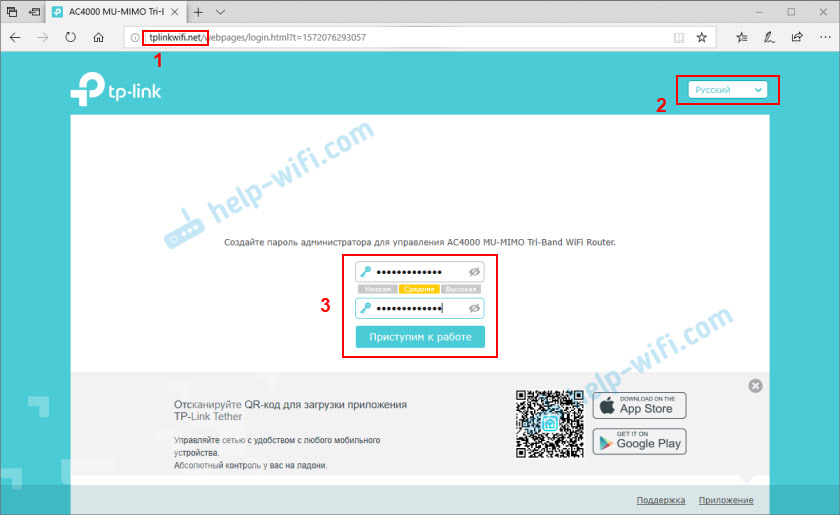
W przyszłości to hasło będzie musiało zostać wprowadzone przy wejściu do ustawień routera, więc pamiętaj o tym lub lepiej zapisz.
Szybki tp-link Archer C4000
Zaraz po zainstalowaniu hasła otworzy się szybka konfiguracja. Polecam skonfigurowanie z tym. Jeśli coś nie działa na koniec artykułu, pokażę, jak zmienić najważniejsze ustawienia w osobnych sekcjach interfejsu internetowego.
Krok 1: Musisz wybrać swoją strefę czasową.
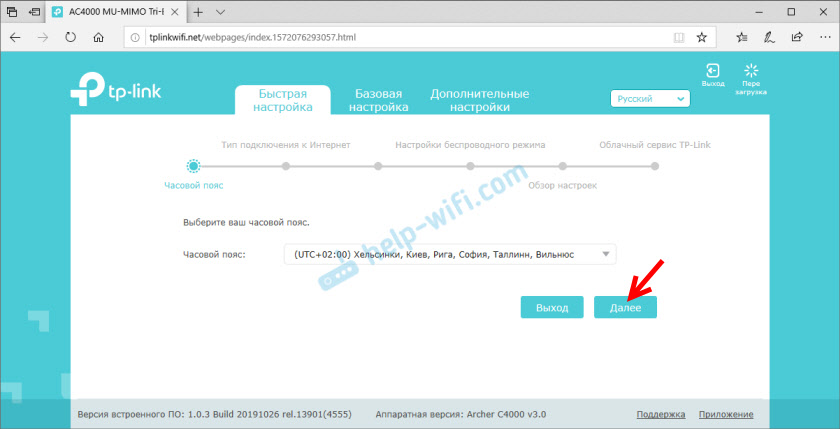
Krok 2: Połączenie internetowe. Bardzo ważne parametry, bądź ostrożny. Musisz wybrać rodzaj połączenia, którego korzysta nasz dostawca Internetu. Jeśli nieprawidłowo ustawisz te ustawienia, router nie będzie mógł połączyć się z Internetem. Na początku artykułu już o tym pisałem. Wszystkie parametry można znaleźć w obsłudze dostawcy Internetu. Mam „dynamiczny adres IP”.
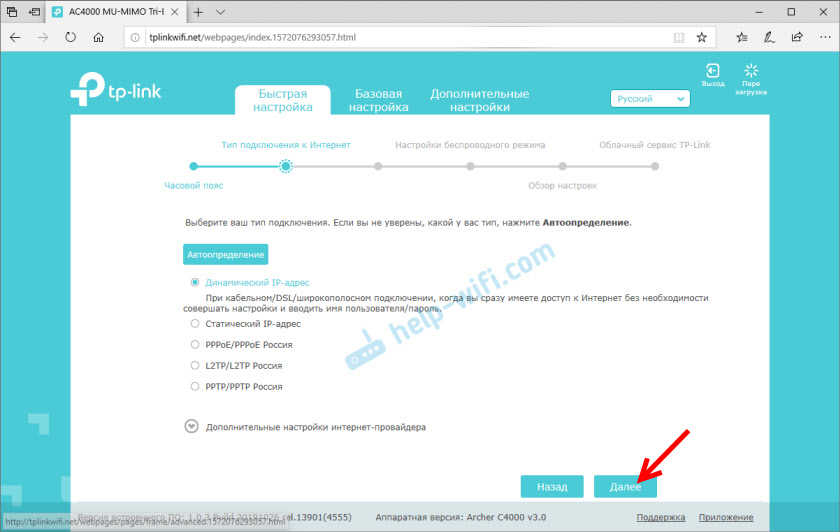
Ponieważ dla „dynamicznego adresu IP” nie musisz ustawiać żadnych parametrów, router zaoferuje tylko klonowanie adresu MAC. Należy to zrobić tylko wtedy, gdy dostawca dokonuje wiązania na adres MAC.
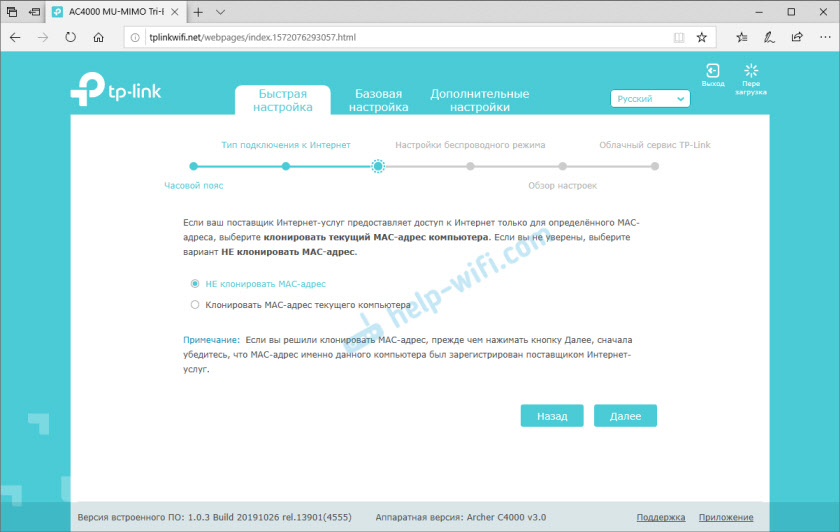
PPPOE, L2TP, PPTP
Jeśli dostawca używa jednego z tych rodzajów połączenia, musisz ręcznie przepisać nazwę użytkownika i hasło. Oraz dla L2TP i PPTP więcej adresu serwera. Wszystkie te informacje powinny być wskazane w dokumentach, które otrzymałeś podczas łączenia się z Internetem.
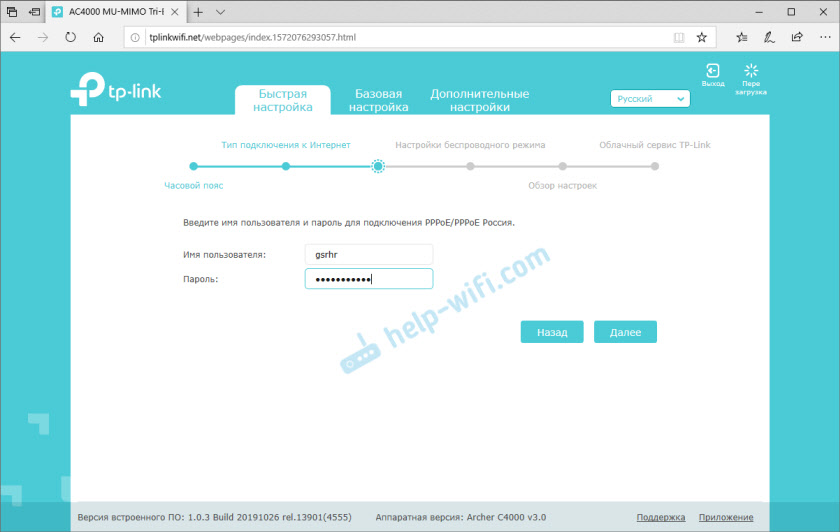
Pamiętaj, aby upewnić się, że poprawnie wprowadziłeś wszystkie parametry na tym etapie ustawienia.
Krok 3: Ustawienia sieciowe Wi-Fi. Tutaj wszystko jest proste. Zmieniamy nazwę sieci (jest to opcjonalne) i hasło (jest to konieczne) dla każdej sieci Wi-Fi (zakres). W razie potrzeby możesz wyłączyć sieć Wi-Fi w określonym zakresie. Hasło można zainstalować takie samo dla wszystkich zakresów (sieci).
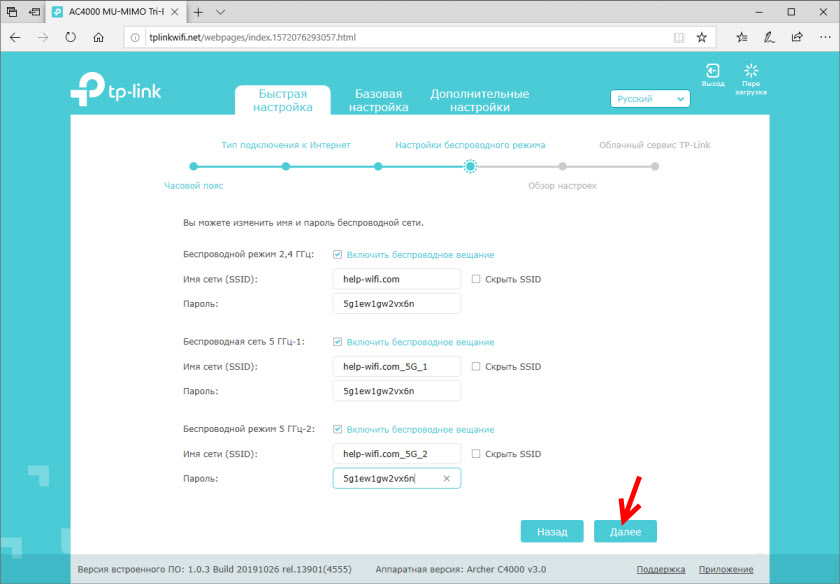
Krok 4: Sprawdź wszystkie ustawienia. Jeśli coś zostało wskazane niepoprawnie, możesz nacisnąć przycisk „Wstecz” i naprawić wszystko. Jeśli wszystko OK, klikamy „Zapisz”.
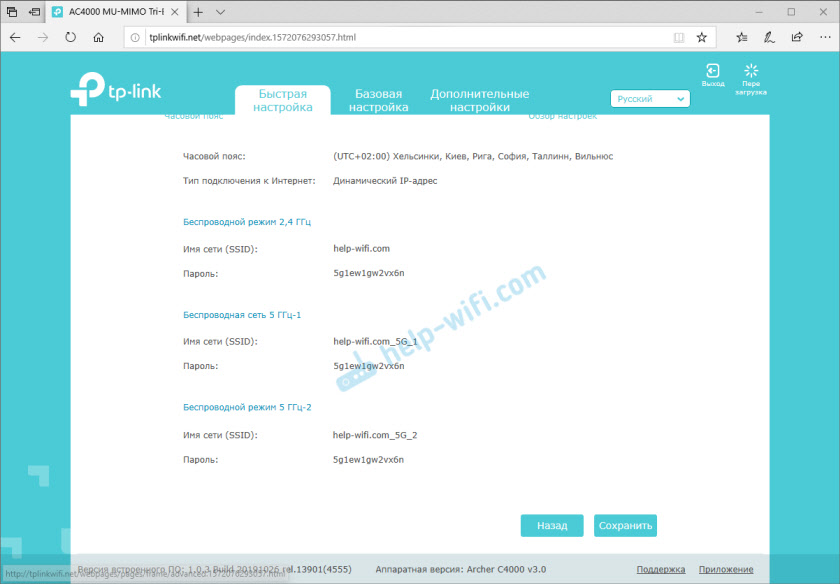
Krok #5: Ponownie podłącz do Wi-Fi. Ponieważ zmieniliśmy parametry sieci bezprzewodowej, musimy ponownie wprowadzić połączenie. Nie jest to konieczne, jeśli skonfigurujesz router w kablu.
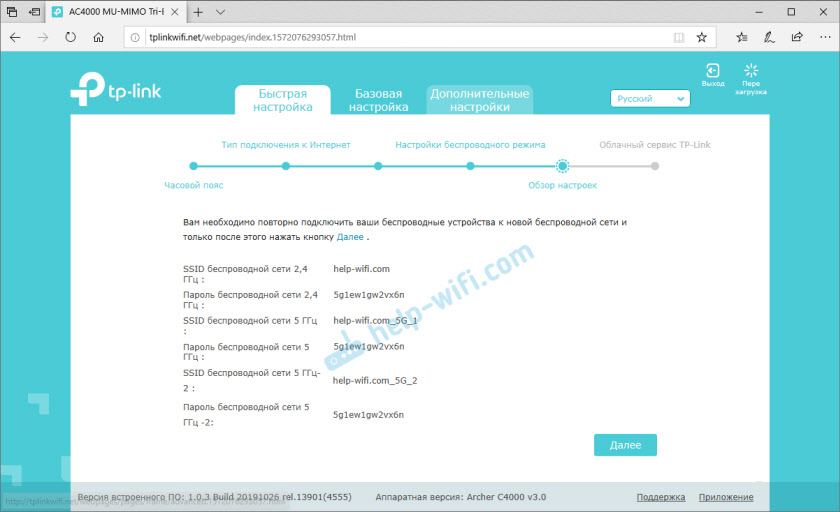
Krok #6: Ustawienia identyfikatora TP-Link. TP-Link Archer C4000 zaoferuje wprowadzenie pod identyfikatorem TP-Link lub utworzenie konta, aby korzystać z funkcji w chmurze. Możesz to zrobić później w ustawieniach routera.
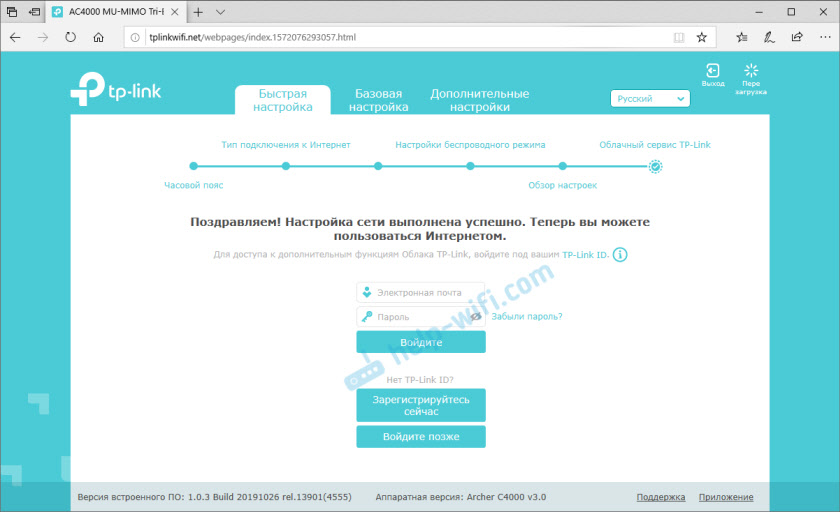
Przeczytaj więcej o możliwościach identyfikatora TP-Link, rozmawiałem w artykule zdalne sterowanie routerem TP-Link (przez Internet).
TP-Link Archer C4000!
Interfejs internetowy zostanie otwarty, w którym strona główna zostanie wyświetlona w „Schematie sieciowym”. Zwróć uwagę na to, czy połączenie internetowe jest zainstalowane, jeśli tak (jak na zrzucie ekranu poniżej), to wszystko OK.
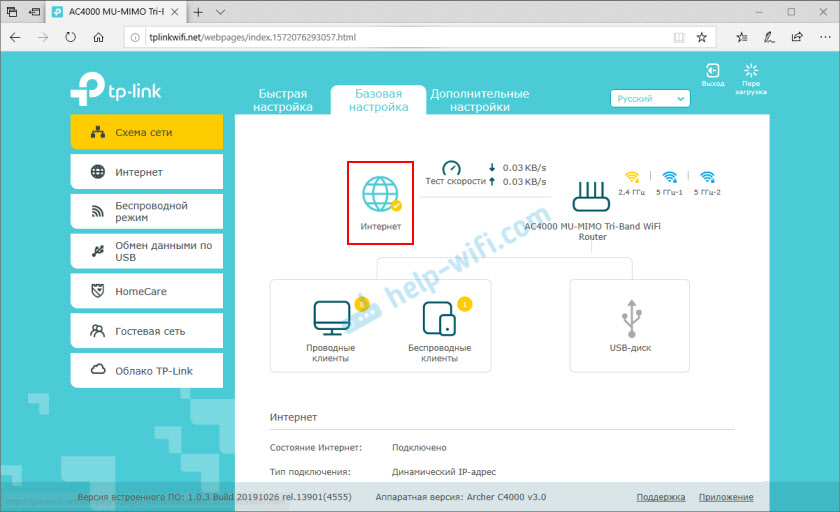
Jeśli nie ma połączenia z Internetem, sprawdź połączenie kabla od dostawcy Internetu i parametry w sekcji „Dodatkowe ustawienia” - „Sieć” - „Internet”.
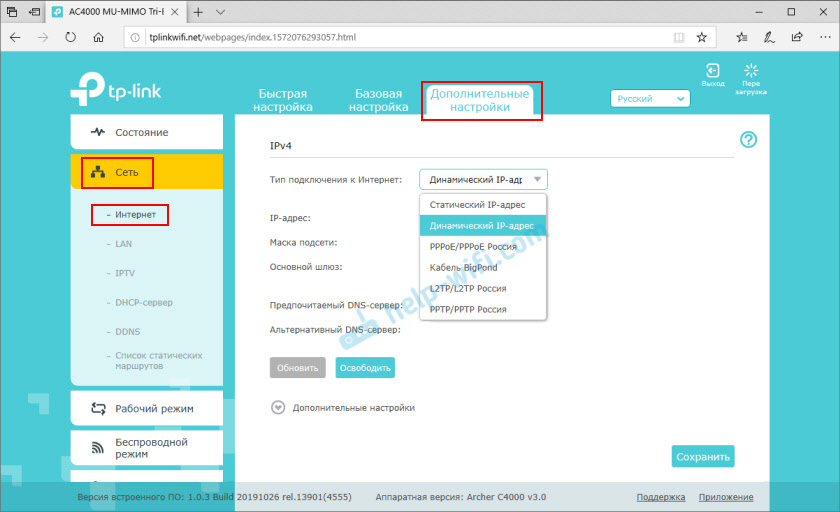
Być może na stronie dostawcy są pewne problemy. Когда не нстановленy подключение к интернету, то на tp-Link Archer C4000 индикатор "инźni. Pisałem o tym problemie w artykule, dlaczego na routerze TP-Link wskaźnik Internetu (WAN) płoną pomarańczową. I kolejny artykuł na ten temat: konfigurując router, pisze „bez dostępu do Internetu” lub „ograniczona”.
Dodatkowe ustawienia
Może być konieczne zmianę ustawień Wi-Fi. Nazwa sieci lub hasło. Zawsze możesz to zrobić w sekcji „Dodatkowe ustawienia” - „reżim bezprzewodowy” - „Ustawienia trybu bezprzewodowego”.
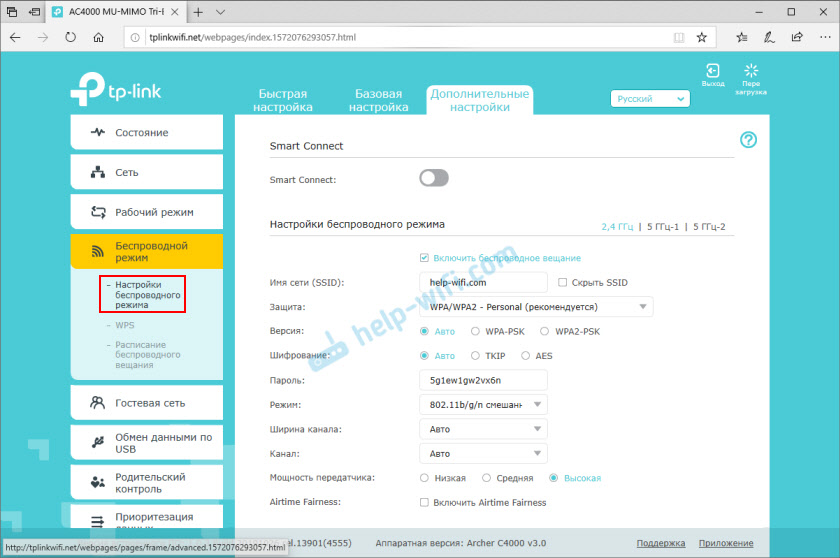
Ustawienia IPTV znajdują się w sekcji „Dodatkowe ustawienia” - „Sieć” - „IPTV”.
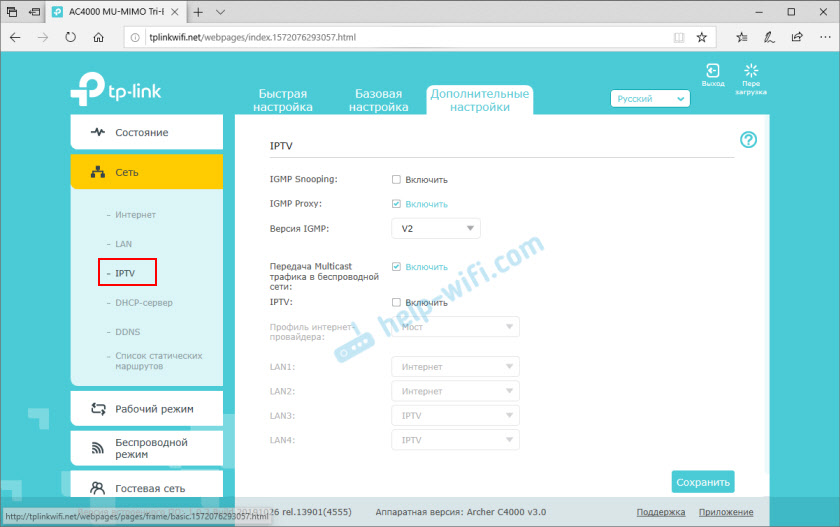
Przeczytaj więcej o ustawieniu IPTV w osobnym artykule: Ustawienie IPTV na routerach TP-Link.
Aktualizacja firmware Możesz wykonać online. Archer C4000 załaduje samo oprogramowanie układowe i zainstaluje je. Można to zrobić w sekcji „Dodatkowe ustawienia” - „Narzędzia systemowe” - „Aktualizacja oprogramowania zbudowanego”.
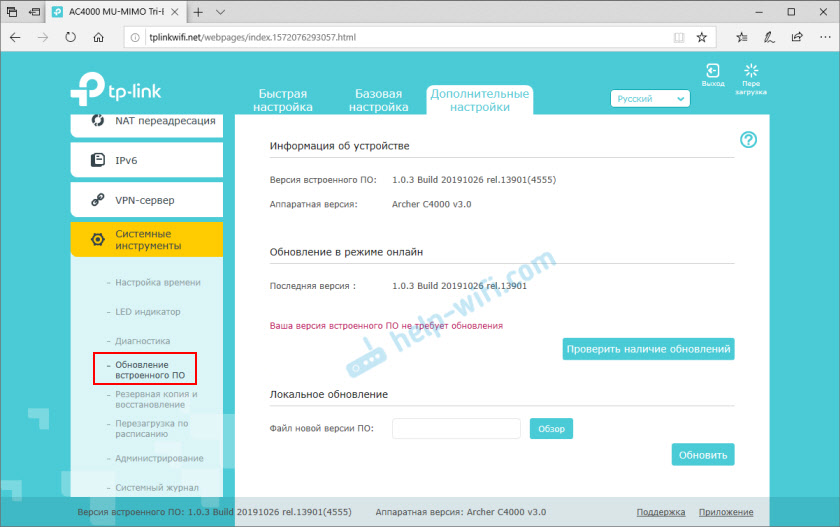
Jest tam wiele ustawień, opisanie wszystkiego jest prawie nierealne. W instrukcjach pokazałem, jak wykonać podstawowe ustawienia routera i niektóre fikcje typu IPTV, aktualizacja oprogramowania itp. D. Jeśli nie możesz czegoś skonfigurować lub przegapiłem coś ważnego w moich instrukcjach, zanotuj na ten temat w komentarzach.
- « Jak pobrać sterownik Wi-Fi na laptopa Dell i włączyć Wi-Fi?
- Bezproblemowy Wi-Fi. Szybkie roaming (802.11r) w ustawieniach systemów siatki Wi-Fi »

